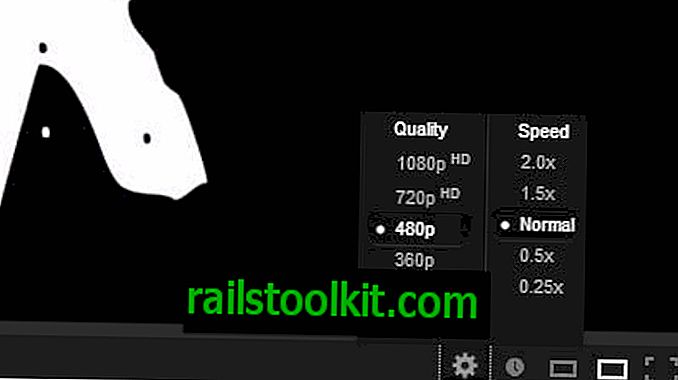Недавно мне пришлось починить сломанную установку Adobe Reader на ПК с Windows. Программа удаления по умолчанию не удалит программу, и переустановка приложения также не начнется. Что-то серьезно сломалось, и меня попросили разобраться.
Данный пользователь удалил файлы из различных каталогов вручную, что не всегда является хорошей идеей, особенно если у вас нет резервной копии под рукой или, по крайней мере, вы знаете, что вы можете удалить файл, не затрагивая остальную часть вашей системы.
Тем не менее, первое, что я попробовал, - это запустить деинсталлятор Adobe Reader XI по умолчанию из Windows Uninstall или сменить апплет панели управления программой.
Удаление даже не начнется, так что, вероятно, важные файлы были удалены.
Примечание . Другие события также могут повлиять на вашу способность удалять Adobe Reader или Acrobat. Успешная вирусная атака или сбой системы во время работы программы - это только две возможности.Вариант 1: Adobe Reader и Acrobat Cleaner Tool

Это официальная программа Adobe, которая работает почти так же, как официальные программы удаления антивирусных программ, которые предлагают такие компании, как AVG, Symantec или Kaspersky.
Хотя Adobe не раскрывает, как это работает, вполне вероятно, что информация о файлах, папках и записях реестра была жестко запрограммирована в приложении. Он проверяет каждый из них, существует ли он, и, если он существует, удаляет его, прежде чем перейти к следующему элементу в списке.
Сама программа - это приложение типа «нажми и забудь». Вы нажимаете на список страниц меню, которые отображают законность и тому подобное. Единственный выбор, который вам нужно сделать, - это выбрать, хотите ли вы удалить из системы Adobe Reader или Adobe Acrobat и выполнить поиск дополнительных каталогов для очистки.
Средство очистки сначала пытается запустить деинсталлятор по умолчанию и отображает другие параметры только в случае сбоя этой операции.
Примечания . Приложение совместимо только с версиями 10.x и выше Adobe Reader или Acrobat. Он не будет работать должным образом, если в вашей системе установлены старые версии программы чтения и создания PDF-файлов.Параметры командной строки
Вы можете запустить программу из командной строки. Предоставляются следующие параметры:
- / product = Это определяет продукт, который вы хотите очистить. 0 является значением по умолчанию и относится к Acrobat, 1 к Reader.
- / installpath = Указывает путь установки продукта. Требуется, если он был установлен в другой каталог или перемещен.
- / cleanlevel = Определяет, нужно ли искать и удалять только установочный каталог на машине или же нужно искать и удалять общесистемные каталоги установки.
- LogLevel = значение от 0 (без регистрации) до 4 (все сообщения). По умолчанию установлено значение 3.
Файлы журнала сохраняются в файле \ Temp \ RaftLogs \ пользовательской установки.
- Windows XP: \ Documents and Settings \ [имя пользователя} \ Локальные настройки \ Temp \ RaftLogs \ AdbeArCleaner_v2.log
- Windows Vista и выше: \ Users \ [имя пользователя] \ AppData \ Local \ Temp \ RaftLogs \ AdbeArCleaner_v2.log
Вариант 2: Revo Uninstaller

Второй вариант, который у вас есть, - это использовать сторонний деинсталлятор, который выполняет поиск остатков в системе после процесса. Revo Uninstaller - это всего лишь одна из программ, которую вы можете использовать для этого процесса.
Однако вы можете использовать бесплатную версию только в том случае, если программа все еще указана как установленная в вашей системе. Профессиональная версия Revo Uninstaller поставляется с возможностью принудительного удаления программ, которые больше не перечислены в окне удаления программы или в собственном апплете панели управления удаления Windows.
IOBit Uninstaller - бесплатная программа, поддерживающая принудительное удаление, которую вы можете использовать для этой цели. Программа доступна в виде установочной и переносной версии. После запуска выберите Дополнительно> Принудительное удаление из окна программы.
Здесь вам необходимо ввести полный путь установки и точное имя программы, чтобы полностью удалить ее из системы.

Заключительные слова
Если вы столкнетесь с проблемами при удалении одного из PDF-продуктов Adobe, вы можете сначала попробовать официальный инструмент, так как он лучше подходит для этой работы. Если это не сработает или вы хотите убедиться, что все удалено из вашей системы, запустите сторонний инструмент, чтобы убедиться в этом.